כשמדובר בהפצות לינוקס, קשת לינוקסנחשב לאחד הקשים. זה בעיקר בגלל שקשה להתקין אותו. רוב הוראות ההתקנה מסבכות את התהליך. ההפצה עצמה אמורה לשמש את מי שנוח להשתמש במערכת לינוקס. זה בעצם הפצה עבור משתמשי כוח וזה משאיר נתח טוב של משתמשים ללא אפשרויות. פשטנו את הצעדים שעליך לבצע כדי להתקין את Arch Linux. עליך לדעת את היסודות של מערכת לינוקס ולדעת מה חלוקה וכו 'כדי להשתמש בה. אם מעולם לא תריץ את לינוקס בשום צורה שהיא, זה עדיין לא משהו שאתה צריך לנסות.
מה אתה צריך
לפני שתתחיל, אתה צריך את הדברים הבאים;
- כונן USB עם שטח של לפחות 512 מגה-בתים
- אפליקציית Etcher: הורד והתקן אותה במערכת שלך
- הפצת Arch Linux: הורדה
- חפש כיצד לאתחל ל- BIOS במערכת שתתקין עליה ארכיב לינוקס
יצירת דיסק USB
הכנס את כונן ה- USB והפעל את אפליקציית Etcher. בחר ב- Arch Linux ISO שהורדת זה עתה. Etcher יאתר אוטומטית את ה- USB המחובר למערכת שלך (בהנחה שיש לך רק אחד מחובר). אם מחוברים מספר USB למחשב שלך ו- Etcher בחר בכונן הלא נכון, לחץ על 'שנה' מתחת לכונן ובחר בכונן הנכון.

לחץ על 'פלאש'. יתכן שתתבקש להזין את סיסמת הניהול שלך. להיות סבלני! זה עלול לקחת קצת זמן, תלוי במערכת שתשלים.
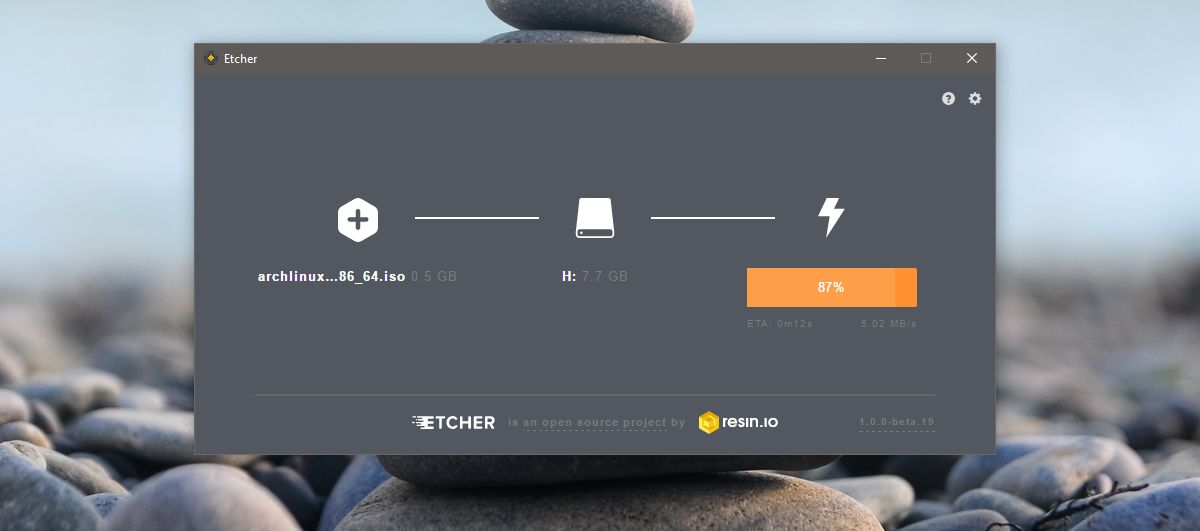
שנה את סדר האתחול
אתה צריך לאתחל ל- Arch Linux מהכונןזה עתה יצרת. לפני שתוכל לעשות זאת, עליך לוודא שהמערכת שלך ממגוונת באמצעות USB. כברירת מחדל מערכות מאתחלות מהכונן הקשיח או מכונן אופטי. כדי לשנות את סדר האתחול, הפעל את המערכת ועבור להגדרות ה- BIOS.
צריכה להיות כרטיסייה בשם 'תצורת מערכת'. בכרטיסייה זו תהיה הזמנת סדר או אפשרות רצף אתחול. שנה את סדר התקן האתחול כך שהמכשיר הראשון המופיע הוא כונני USB.
אתחול
לפני שתתחיל לאתחל את Linux Linux, כדאי מאודלהתחבר לראשונה לנתב הרשת באמצעות כבל Ethernet. אתה יכול לדבוק בחיבור אליו דרך WiFi אבל זה יוסיף שלב נוסף לאחר תהליך האתחול.
חבר את כונן ה- USB והפעל את המערכת שלך. המתן תוך כדי מגפיים של Arch Linux. תוכלו לראות סדרת פקודות שעוברות על המסך. אל תפריע לזה.

כאשר הוא יופעל, תראה root @ archiso ~ #בחלק העליון של ממשק שורת הפקודה. כעת אתה מוכן ליצור מחיצות, והתחבר ל- WiFi שלך אם תרצה. זה יאתר אוטומטית את כבל ה- Ethernet שלך ויתחבר לאינטרנט. אם אתה מעדיף WiFi קרא את הסעיף הבא כדי ללמוד כיצד להתחבר אליו.
חבר WiFi
הזן את הפקודה הבאה;
wifi-menu -o
בחר ברשת ה- WiFi שאליה תרצה להתחברמרשימת הרשתות הזמינות. שנה את השם כך שהוא זהה לשם הרשת. הזן את הסיסמה שלך, ו- Arch Linux תתחבר לרשת.
חלוקה
חלוקה יכולה להיראות מפחידה, אם כי היא ממש לא גדולה כמו שהיא יכולה להיראות. כל מה שנדרש זה קצת ידע.
כדי להתחיל, הזן את הפקודה הבאההקונסולה. זה יציג את כל הכוננים הקשיחים והמחיצות הידועים במערכת. קבע לאיזה כונן קשיח ברצונך להתקין, ושים לב איזה מכשיר חסום הוא.
lsblk
לדוגמא: הכונן הקשיח הראשון שהתגלה במערכת הוא בדרך כלל / dev / sda. כונן קשיח שני יהיה / dev / sdb וכן הלאה.
אתה צריך את הכלי Parted כדי ליצור מחיצות. כדי להתחיל להשתמש בכלי, הפעל את הפקודה הבאה.
parted /dev/sda
תוכלו לראות את הדברים הבאים בשורת הפקודה, ומציינים שעברתם בהצלחה לכלי Parted.
גנו חלקה 3.2
באמצעות / dev / sda
MBR / BIOS
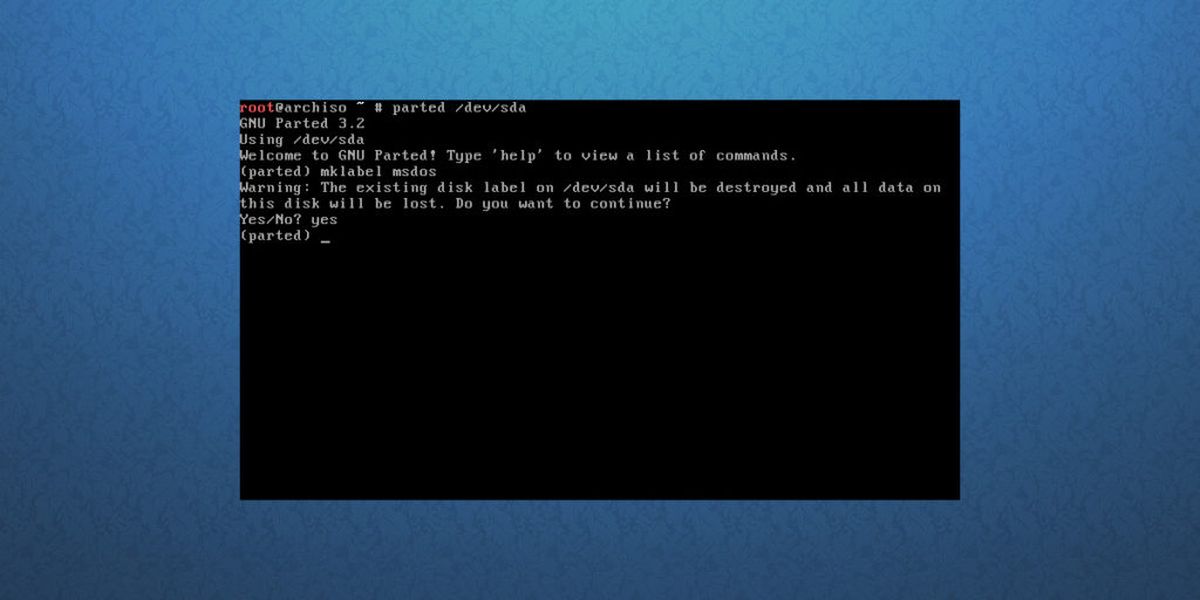
גרסת ה- BIOS של Arch Linux אינה זקוקה למחיצות מיוחדות לאתחול. כשאתה מתקין גרסה זו של Arch Linux, כל מה שנדרש הוא מחיצת השורש ומחיצת החלפה.
בחלק מופרד, התחל על ידי יצירת טבלת המחיצות.
mklabel msdos
Mklabel מוחק את כל המחיצות בכונן שנפתח באמצעות הפרדה (בדוגמה זו של מדריך זה, הוא / dev / sda), ומעניק לו את טבלת המחיצות MBR / BIOS.
בשלב הבא, יש ליצור את מחיצת השורש. לשם כך עליכם להבין כיצד mkpart עובד.
לדוגמה: הכונן אליו מותקנת Arch Linux מותקן 8 ג'יגה בייט בסך הכל. להתקנת MBR / BIOS, יש צורך בשתי מחיצות. שורש והחלפה. מחיצת החלפה צריכה להיות בגודל של לפחות 2 ג'יגה-בייט. משמעות הדבר היא שמחיצת השורש צריכה להיות 6 ג'יגה-בתים.
mkpart primary ext4 1MiB 6GiB
לאחר מכן, קבע את מחיצת השורש למצב אתחול, עם:
set 1 boot on
לבסוף, צור את מחיצת ההחלפה.
mkpart primary linux-swap 6GiB 100%
לבסוף, היציאה נפרדה.
quit
GPT / EFI
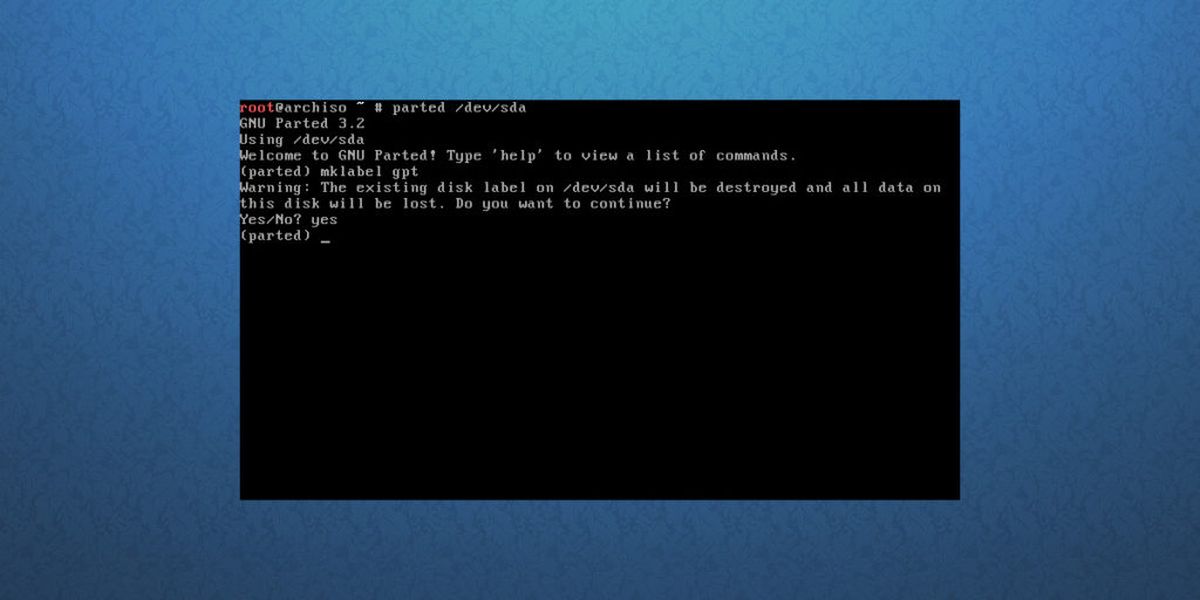
תהליך החלוקה ב- GPT / EFI דומה מאוד למצב MBR / BIOS. ראשית, התחל על ידי פתיחת נפרד.
parted /dev/sda
לאחר מכן, צור טבלת מחיצות.
mklabel gpt
בשלב הבא, הפוך את מחיצת האתחול של EFI. זה חייב להיות נפרד משאר המערכת.
mkpart ESP fat32 1MiB 513MiB
המחיצה השנייה (או / dev / sda2) היא מחיצת השורש. כאן יחיה כל מערכת הליבה של Arch Linux. בצע את זה עם פקודה זו.
mkpart primary ext4 513MiB 6GiB
לבסוף, הפוך את מחיצת ההחלפה. החלפה, אם כי לא מדברים על הרבה, היא שימושית, במיוחד כאשר תוכניות עולות על ראם פיזי.
mkpart primary linux-swap 6GiB 100%
סיימת? יציאה נפרדת מפקודה זו.
quit
הרכבת מערכות קבצים
אחרי כל העבודה שנפרדה, להתקין Arch Linux יש טבלת מחיצות לעבוד איתה. מכאן, יש לעצב מחיצות ולהרכיב אותן לאזורים הנכונים כדי להתכונן להתקנה.
MBR / BIOS
פרמט את מחיצת השורש שלך בכלי mkfs למערכת הקבצים Ext4.
mkfs.ext4 -F /dev/sda1
הבא, הר אותו,
mount /dev/sda1 /mnt
והפעל החלפה.
mkswap /dev/sda2 swapon /dev/sda2
GPT / EFI
פרמט את מחיצת האתחול שלך כ- Fat32. ואז הרכיב את ספריות הבית וגם את שורשי המיקום למיקומים הנכונים (במקרה זה, / mnt ו- / mnt / home). בנוסף, צור והפעל החלפה.
mkfs.fat -F32 /dev/sda1 mkfs.ext4 -F /dev/sda2 mount /dev/sda2 /mnt mkdir /mnt/boot mount /dev/sda1 /mnt/boot mkswap /dev/sda3 swapon /dev/sda3
התקנת מערכת הליבה
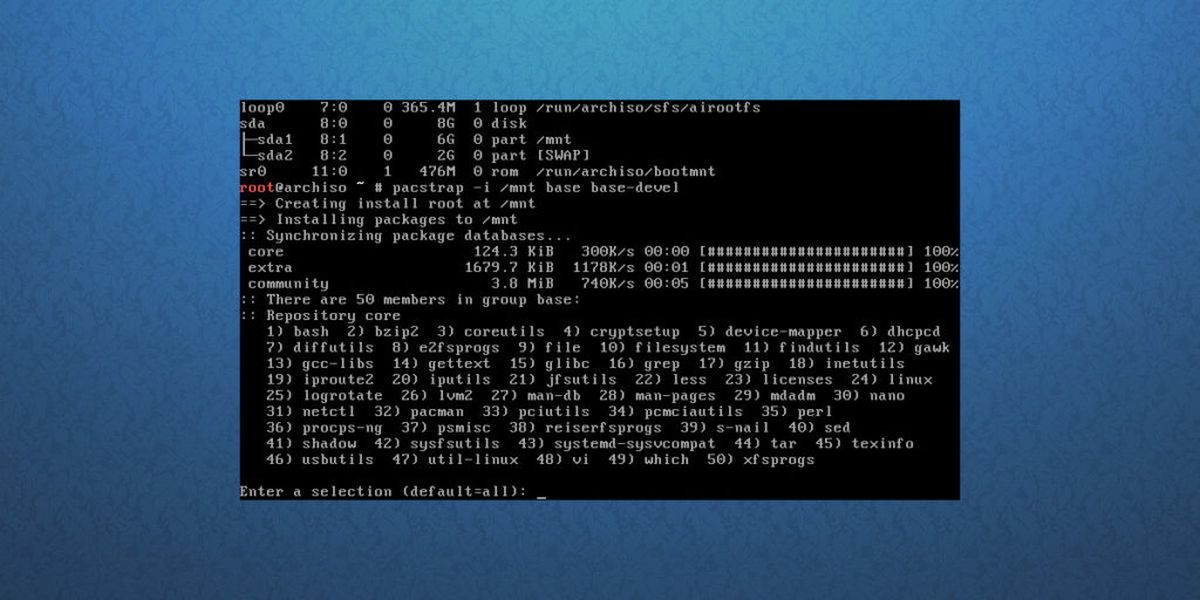
הכל מוגדר. התחל את תהליך ההתקנה עם פקודת ה- pacstrap. זכור כי תהליך זה עשוי לקחת זמן.
pacstrap -i /mnt base base-devel
לאחר סיום ה- pacstrap, צור Fstab. זוהי כרטיסיית מערכת קבצים. קובץ זה זוכר את כל נקודות uuids ונקודות הרכבה של מערכת הקבצים.
genfstab -U /mnt > /mnt/etc/fstab
כדי להתחיל לקבוע את תצורת ההתקנה החדשה, הזן את Arch Chroot.
arch-chroot /mnt
קביעת תצורה של המערכת
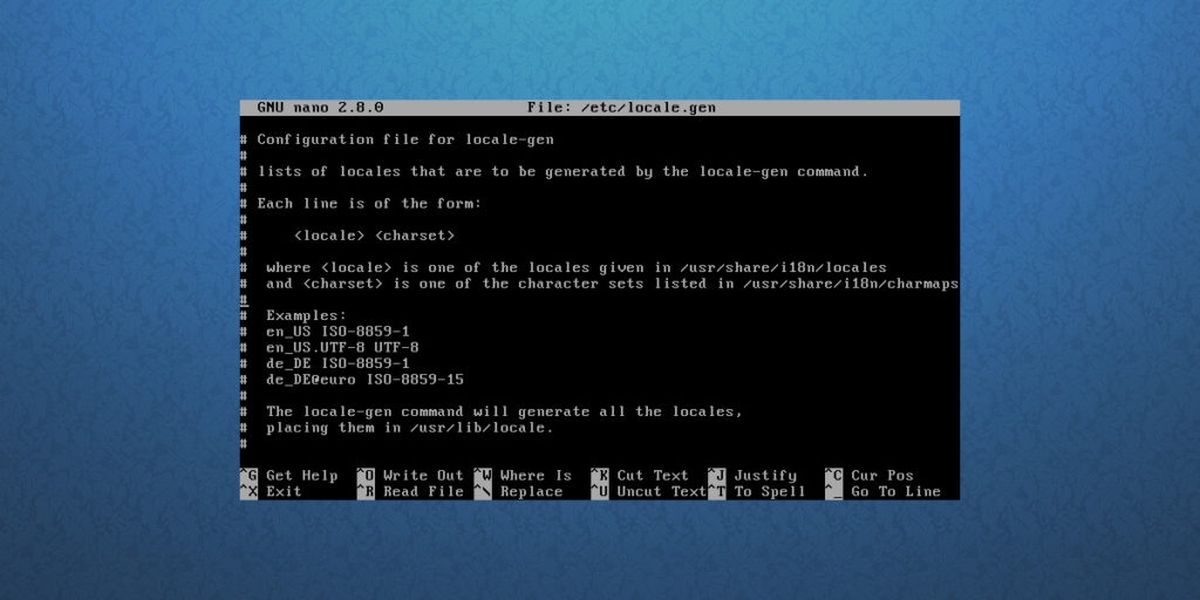
התחל על ידי הגדרת האזור. עבור אלה שלא יודעים, אזור קובע את השפה שלך. השתמש בעורך הטקסטים של ננו, מצא את המקום שלך והסר ממנו את המספר #. לאחר מכן, השתמש ב- CTRL + O כדי לשמור אותו.
nano /etc/locale.gen
צור את האזור במערכת החדשה והגדר אותו כברירת מחדל.
locale-gen echo LANG=en_US.utf-8 > /etc/locale.conf export LANG=en_US.utf-8
MBR / BIOS
השלב הבא בתצורה הוא להתקין את טוען האתחול של Grub.
pacman -S grub
grub-install --recheck --target=i386-pc /dev/sda
grub-mkconfig -o /boot/grub/grub.cfg
GPT / EFI
pacman -S grub efibootmgr grub-install --target=x86_64-efi --efi-directory=/boot --bootloader-id=grub
grub-mkconfig -o /boot/grub/grub.cfg
השתמש בעורך הטקסט של ננו, ערוך את pacman.conf קובץ. גלול מטה והסר את כל # הסמלים לפני [multilib] (ואת השורות מתחתיו), ואז לחץ CTRL + O לשמירת העריכה. פעולה זו מבטיחה שתוכל להתקין תוכנת 32 סיביות במערכות 64 סיביות.
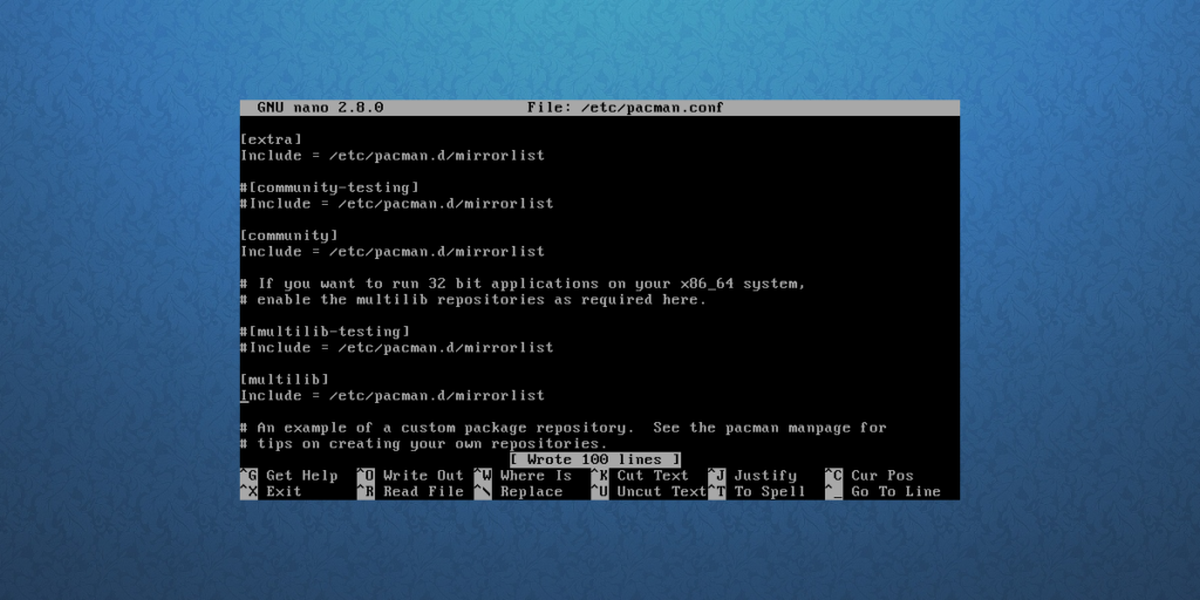
nano /etc/pacman.conf
לאחר העריכה, סנכרן מחדש את פקמן עם:
pacman -Syy
התקן sudo למערכת.
pacman -S sudo
שוב, יש לשנות קובץ. באמצעות עורך הטקסט של ננו, ערוך את קובץ sudoer. למצוא %wheel ALL=(ALL) ALL, הסר את # לחתום ולחץ CTRL + O לשמירת העריכה.
EDITOR=nano visudo
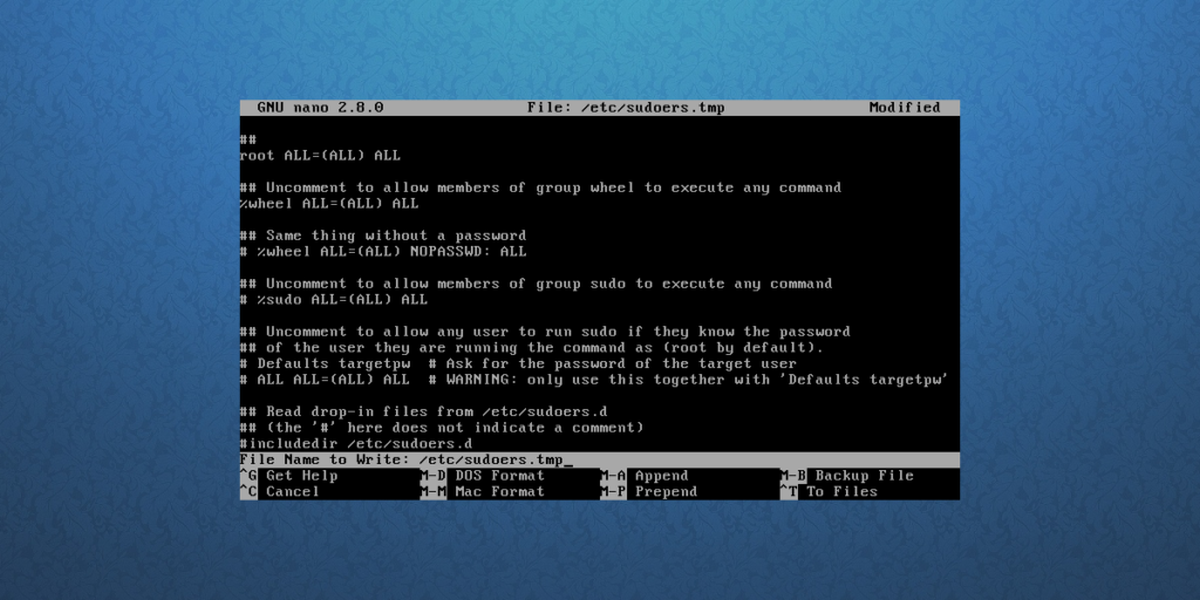
צור משתמש חדש עבור מערכת Arch Linux החדשה שהותקנה.
useradd -m -g users -G wheel,storage,power -s /bin/bash owner
לאחר מכן, הגדר את סיסמת שם המשתמש החדשה.
passwd owner
לבסוף, הגדר את סיסמת השורש החדשה.
passwd
בחירת סביבת שולחן עבודה
אנו בשלב האחרון של התהליך. כל מה שנדרש בכדי שתפקוד תקין של Arch Linux נמצא במקום - למעט סביבת שולחן עבודה. סביבת שולחן עבודה, או "ממשק GUI" חשובה מאוד. בלעדיו, Arch Linux הרבה פחות ידידותי למשתמש. בואו נתקין אחת!
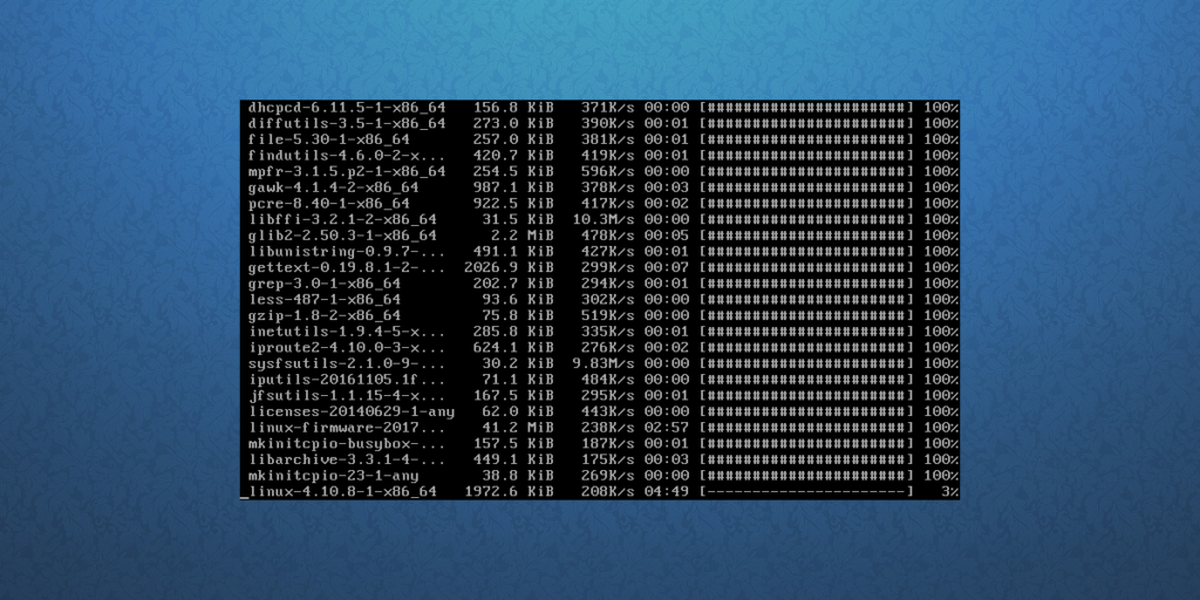
התחל על ידי התקנת מערכת Xorg. זה חשוב, והוא הבסיס של כל שולחן עבודה:
pacman -S xorg-server xorg-server-utils xorg-xinit mesa xf86-input-synaptics
לאחר מכן בחר באחת מהאפשרויות הבאות בזהרשימה. כל פריט המופיע כאן הוא סביבת שולחן עבודה שניתן להשתמש במערכת Arch Linux. בחר בקובץ שברצונך להתקין על ידי הזנת הפקודות הרשומות.
מעטפת גנום:
pacman -S gnome gnome-extra gdm networkmanager network-manager-applet
systemctl enable gdm systemctl enable NetworkManager
פלזמה של KDE:
pacman -S plasma dolphin kwrite dolphin-plugins sddm networkmanager network-manager-applet
systemctl enable sddm systemctl enable NetworkManager
LXDE:
pacman -S lxde lxdm networkmanager network-manager-applet
systemctl enable lxdm systemctl enable NetworkManager
LXQT:
pacman -S lxqt sddm networkmanager network-manager-applet
systemctl enable sddm
systemctl enable NetworkManager
קינמון:
pacman -S cinnamon gdm networkmanager network-manager-applet
systemctl enable gdm
systemctl enable NetworkManager
באדי:
pacman -S budgie-desktop gnome-extra gnome gdm networkmanager network-manager-applet
systemctl enable gdm
systemctl enable NetworkManager
XFCE4:
pacman -S xfce4 xfce4-goodies lxdm networkmanager network-manager-applet
systemctl enable lxdm
systemctl enable NetworkManager
בן זוג:
pacman -S mate mate-extra lxdm networkmanager network-manager-applet
systemctl enable lxdm
systemctl enable NetworkManager
דרייברים גרפיים
אינטל:
pacman -S xf86-video-intel intel-dri lib32-intel-dri libva-intel-driver libva
Nvidia (GPUS חדש):
pacman -S nvidia nvidia-libgl lib32-nvidia-libgl nvidia-settings
הערה: על ידי התקנת מנהל התקן זה, יתכן שתתבקש להסיר את מסה מכיוון שהם מתנגשים עם מנהלי ההתקן של Nvidia. עשה כך.
Nvidia (ישן):
pacman -S xf86-video-nouveau
Amd:
pacman -S xf86-video-ati mesa-libgl lib32-mesa-libgl mesa-vdpau lib32-mesa-vdpau
לאחר כל הצעדים הללו, זה בטוח לאתחל את המחשב האישי, להסיר את הדיסק Live Live ולהפעיל את מערכת Arch Linux החדשה שנוצרה.

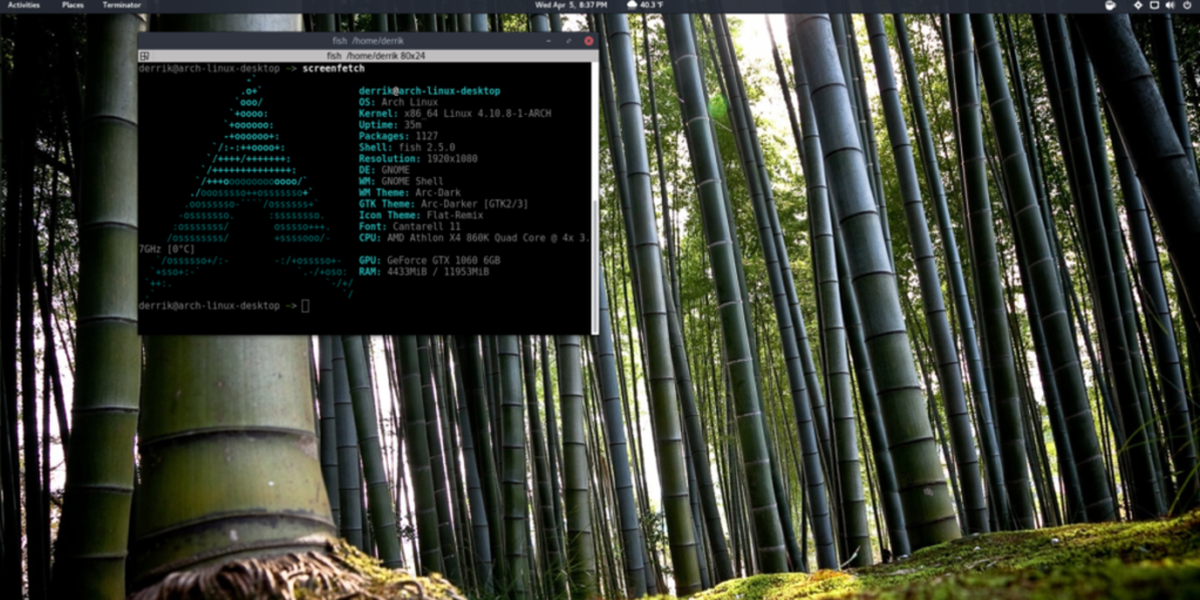






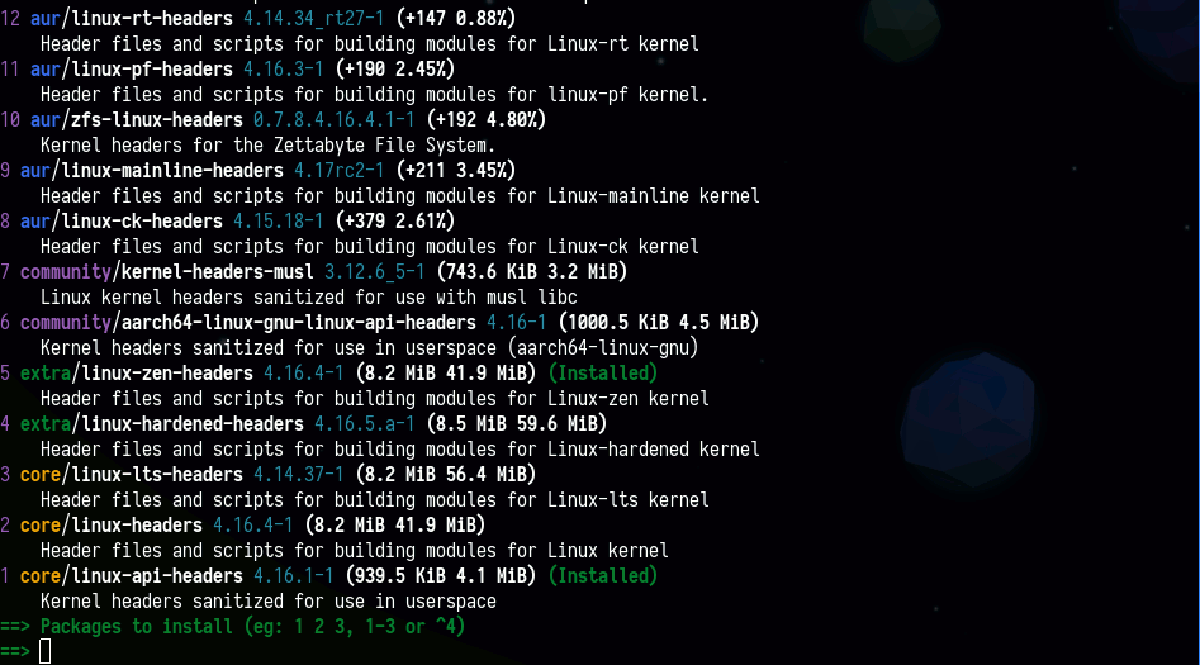





הערות